1. 使用Word自带的加密功能
最简单直接的方法是利用Word自带的加密功能。
打开Word文档,点击菜单栏中的“文件”选项卡,进入“信息”页面。
在“保护文档”区域,点击“用密码进行加密”的选项。在弹出的对话框中输入并确认你的密码,记住密码要尽量复杂且难以猜测,以提高文档的安全性。
设置完成后,保存文档,下次打开时就需要输入正确的密码。
2. 限制编辑
如果你希望文档可以被查看但不能被编辑,可以使用限制编辑功能。
点击“审阅”选项卡,选择“限制编辑”。
在右边弹出框中设置好限制的编辑操作,设置好之后,点击弹框左下角的“是,启动强制保护”,输入Word密码即可设置好加密。
3. 设置只读模式
只读模式允许用户查看文档,但无法对其进行编辑或保存更改。
将文件另存为时,点击“工具”-“常规选项”,
在常规选项框中的“修改文件密码”输入框中输入Word密码,就可以设置加密。
打开文档时会有提示框,文件将以只读方式打开,如果需要编辑输入Word密码即可。
4. 利用压缩软件进行加密
如果经常需要通过网络传输Word文档,可以使用压缩软件(如WinRAR、7-Zip等)进行加密。
将Word文档压缩为一个压缩包,并在压缩过程中设置密码。
这样,即使别人得到了压缩包,没有密码也无法查看原文档。
5. 转换为PDF格式加密
PDF格式不易被修改,因此通过设置密码和权限限制,可以确保文档在传输和分享过程中的安全性。
将Word文档保存为PDF格式,并使用PDF编辑软件或在线工具对PDF进行加密。
6. 使用专业加密软件
对于需要更高安全级别的文档,建议使用专业的加密软件。
以安企神为例:
具体加密有以下几种特点:
透明加密:当打开、关闭文档的时候就会对文档强制、自动加密。
透明加密效果:加密后文件在公司授信环境下可正常打开、正常编辑、正常流转,文件非法外发出去在非授信环境下打开都是乱码。
智能加密:
智能加密概述:智能加密其实就类似一个阅读加密文件的功能,本地自己生成的文件都不加密,但是能打开公司内部的加密文件,并且确保这些加密文件去编辑保存后还是处于加密状态。
只解密不加密:
也就是我们俗称的老板模式,适合给到老板或者是公司管理层使用,应用此模式后,到这台电脑的加密文件打开关闭之后就会自动解密,不需要走申请解密流程。
只读模式:
设置后,终端操作加密文件时只允许阅读,无法修改,无法另存。
不加密:
设置不加密模式后,相当于管理员关闭了终端电脑的阅读加密文件的权限,关闭后已经加密的文件无法再打开,同时新建新保存的文件也不再加密了。
加密剪贴板:
加密剪贴板主要为了防止泄密者直接粘贴文本内容导致泄密,设置加密剪贴板后,从加密文档中复制文字出来,粘贴出去就会变成一句话“您复制的内容已被加密处理”,从而防止通过复制机密文件内容的方式进行泄密。
同时,它还具有多重文件防泄密功能:
文件外发限制:控制文件通过邮件、网盘、聊天工具等渠道泄密,外发包可以设置文件的打开次数、时间、密码、禁止打印,防止文件泄密。
远程文件操作:支持对远程员工电脑文件进行操作,包括加密、删除、下载、解密等。
敏感文件扫描:为敏感文件设置报警功能,当员工访问、发送敏感文件时,会向管理端发送报警提示。
禁止U盘和打印机使用
7. 利用云存储服务的加密功能
如果你习惯使用云存储服务(如Google Drive、Dropbox或OneDrive),可以利用这些平台提供的内置加密功能来保护Word文档。
将文档上传至云存储后,利用平台的加密选项进行加密。
8. 创建虚拟加密磁盘
创建一个虚拟加密磁盘(如使用VeraCrypt创建的虚拟磁盘),将Word文档存储在其中。
虚拟磁盘会自动进行加密和解密操作,为文档提供强大的保护。
不过,需要管理虚拟磁盘的挂载和解锁过程。
总结
数据安全无小事,掌握多种Word文档加密方法,可以让重要信息得到全方位的保护。
无论是内置加密功能、压缩加密、转换为PDF加密,还是使用专业加密软件、云存储加密等,每一种方法都有其独特的优势和适用场景。
选择最适合的加密方式,让数据安全成为你工作的坚实后盾。
编辑:文文返回搜狐,查看更多